طريقة فتح خيارات المجلد في ويندوز 11
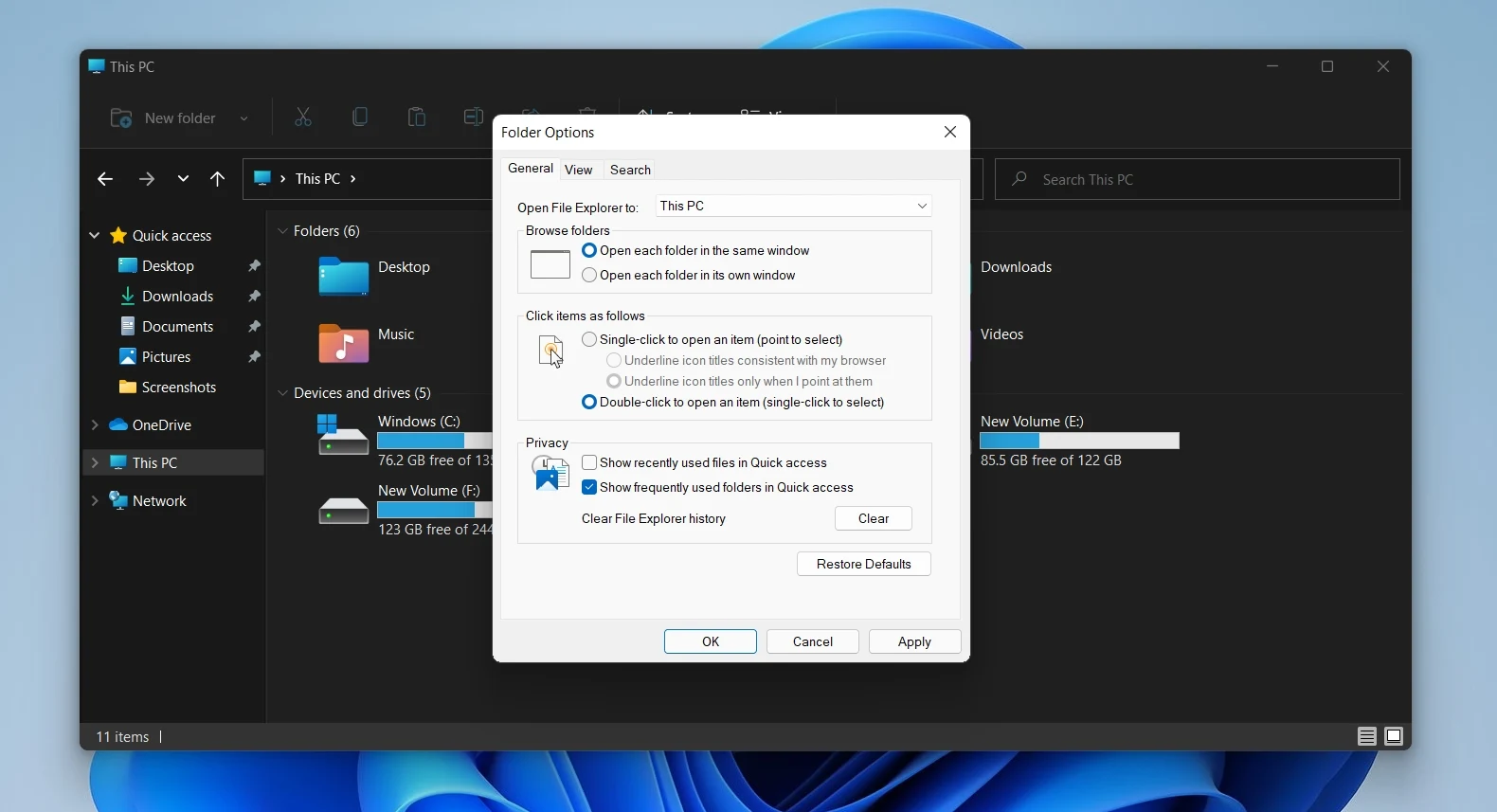
عناصر المقال
يبدو مستكشف الملفات في ويندوز 11 مختلفًا بعض الشيء عما كان عليه في ويندوز 10، وبخلاف الزوايا الدائرية والأيقونات الجديدة فقد تغير الشريط أيضًا وأصبح أكثر شمولًا مع اختفاء العديد من الأزرار. وفي هذا الدليل اليوم سوف ندلك على كيفية فتح خيارات المجلد في ويندوز 11.
جدير بالذكر أن الشريط (Ribbon) كان مفيدًا للغاية في مستكشف الملفات ومع الشريط الجديد في ويندوز 11 أزالت مايكروسوفت بعض الخيارات.
خيارات المجلد في ويندوز 11
أحد الأزرار المهمة التي أزالتها مايكروسوفت من الشريط في مستكشف الملفات بنظام ويندوز 11 هو زر “Folder Options”. وكان يتيح للمستخدمين الوصول إلى قائمة واسعة من خيارات التخصيص لإدارة كيفية ظهور المجلدات والملفات في مستكشف الملفات، وكذلك تغيير سلوكيات معينة للتطبيق ككل.
وإذا كنت ترغب في الوصول إلى Folder Options على نظام ويندوز 11، لا يزال بإمكانك فعل ذلك.
اقرأ أيضًا: ويندوز 11 سيتيح تحميل تطبيقات اندرويد APK
عبر مستكشف الملفات
يمكن الوصول إلى خيارات المجلد مباشرةً من مستكشف الملفات في ويندوز 11، عبر الخطوات التالية:
- افتح مستكشف الملفات.
- انقر فوق المزيد من الخيارات (أيقونة النقاط الثلاث) على الشريط.
- حدد خيارات من القائمة.
- سيتم فتح خيارات المجلد.
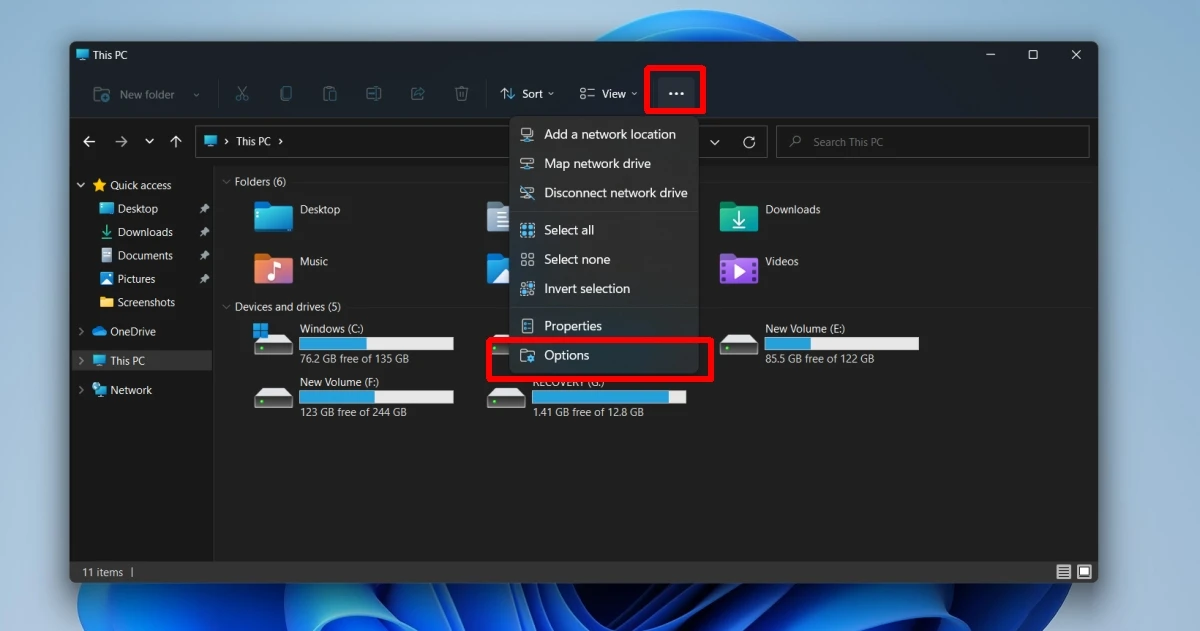
عبر لوحة التحكم
يمكن الوصول إلى Folder Options من لوحة التحكم. تظل لوحة التحكم جزءًا من ويندوز 11 في الوقت الحالي وتوفر وصولاً مباشرًا إلى خيارات المجلد.
- افتح لوحة التحكّم. يمكنك استخدام نفس الطرق في ويندوز 10 لفتح لوحة التحكّم في ويندوز 11.
- انتقل إلى المظهر والتخصيص.
- انقر فوق خيارات مستكشف الملفات.
- سيتم فتح خيارات المجلد.
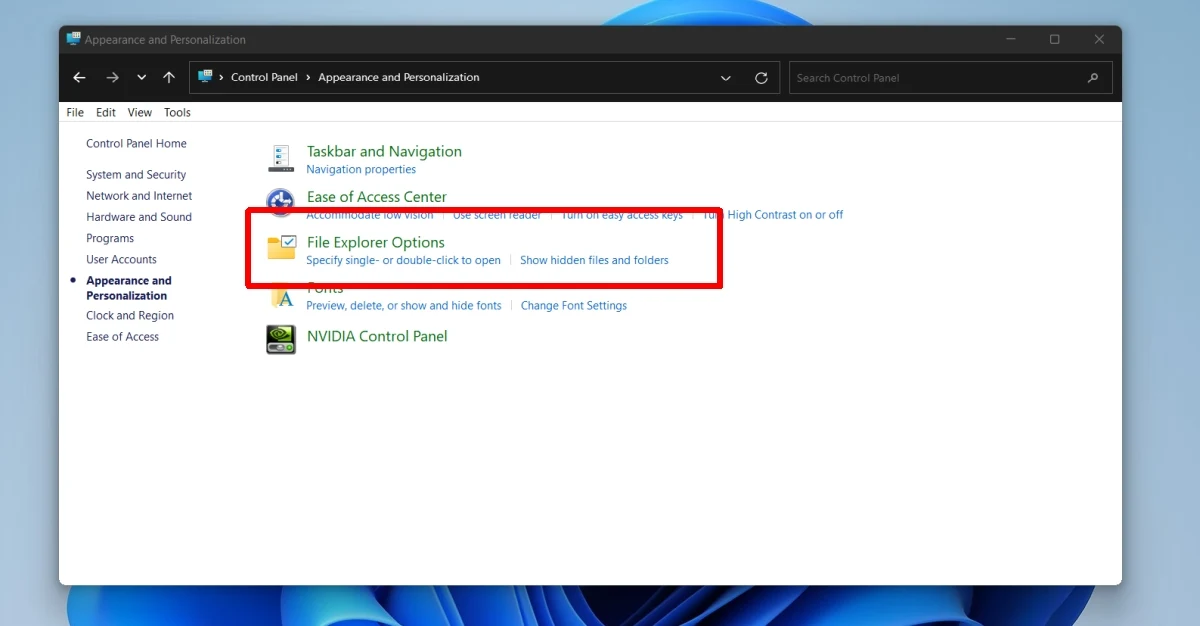
خيارات المجلد الجديدة
لا تزال Folder Options موجودة في ويندوز 11، ومع ذلك تم إجراء تغييرات صغيرة عليها. قد لا ترى جميع الخيارات التي كانت موجودة في ويندوز 10.
ويبدو أن قائمة الخيارات في تبويب “عرض” قد تم اقتطاعها قليلاً أو نقلها إلى مناطق أخرى من نظام التشغيل. وقد يعني هذا أن بعض العناصر التي يمكن للمستخدمين تخصيصها لم يعد من الممكن تغييرها.

















